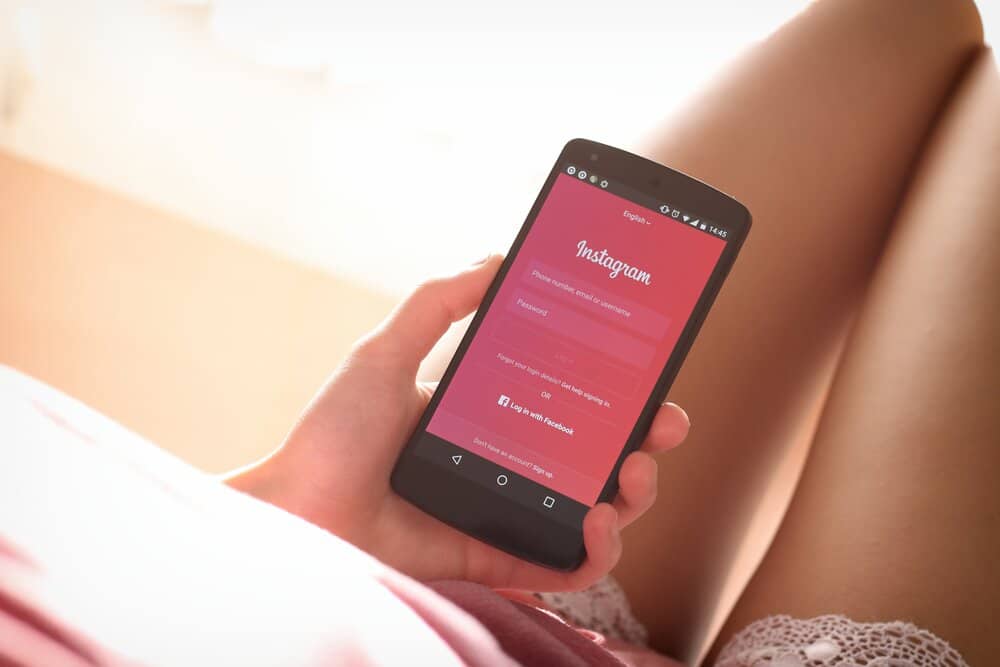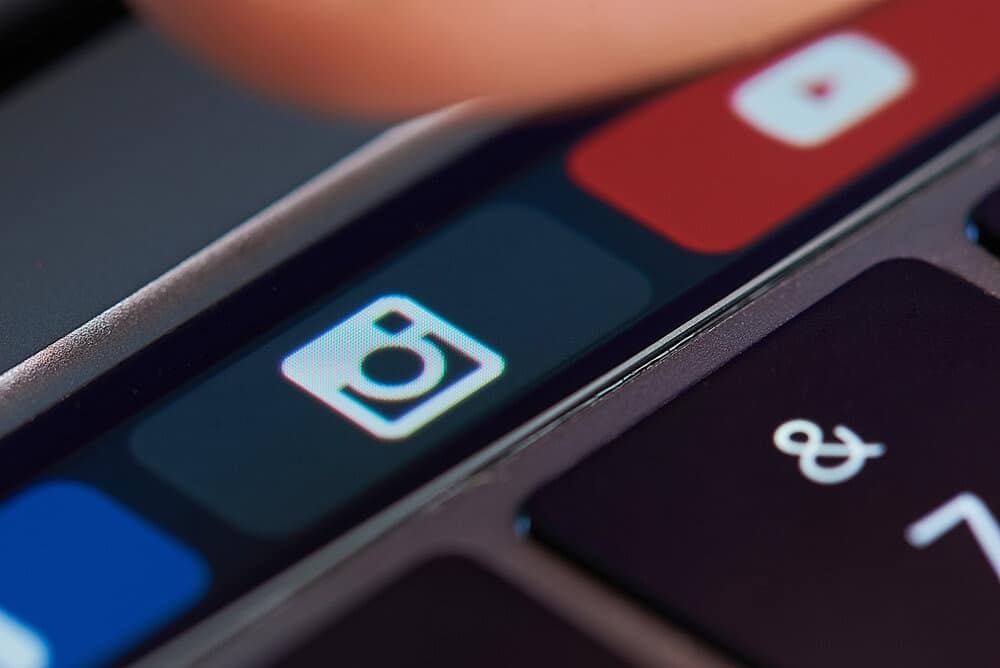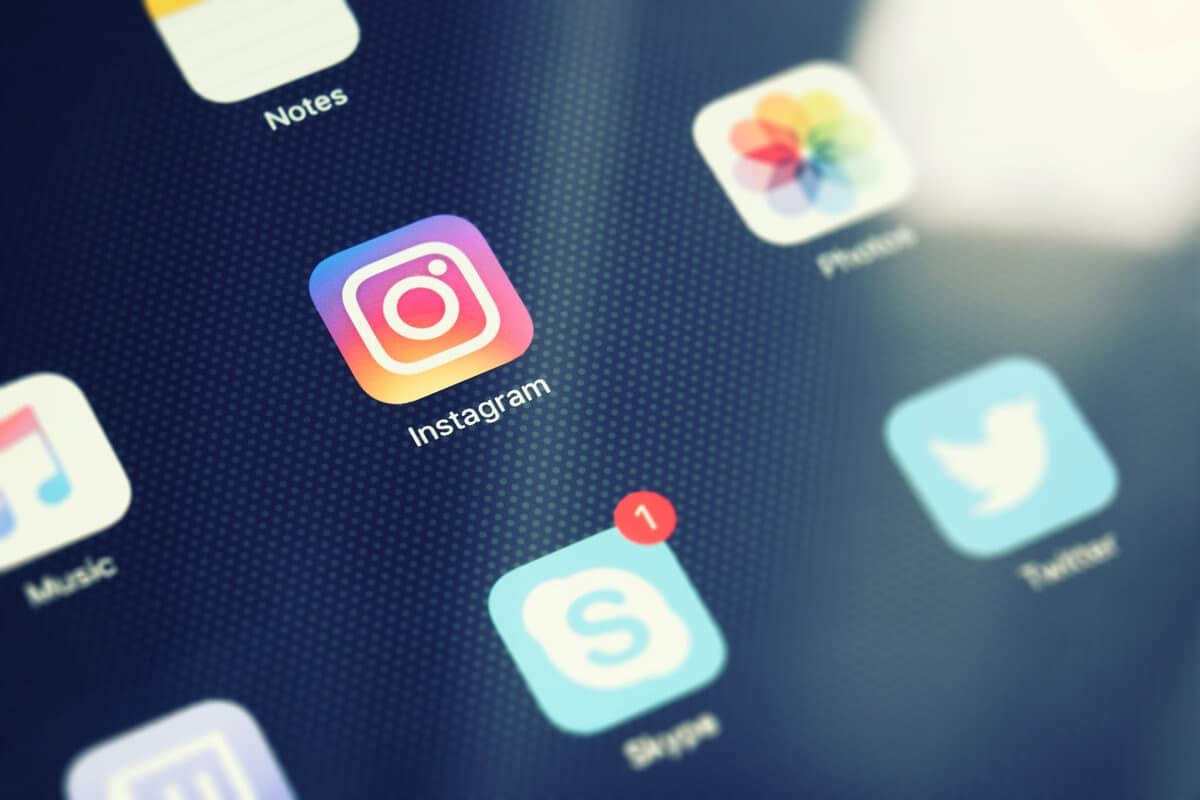Souhaitez-vous configurer un transfert automatique de vos mails ? Que ce soit vers une autre adresse Gmail ou vers n’importe quel autre service de messagerie, vous pouvez rediriger un mail Gmail. L’évolution de la technologie vous offre aujourd’hui cette possibilité. Mais comment s’y prendre ? On vous décrit ici tout le processus.
Rediriger un mail Gmail automatiquement : à quoi ça sert ?
Rediriger un mail Gmail vous donne la possibilité de transférer automatiquement vos messages vers une autre adresse. En effet, lorsque vous mettez en place une redirection d’emails d’une adresse email vers une autre, les messages qui arrivent sur votre première adresse sont automatiquement envoyés vers votre seconde adresse.
Vous pouvez même choisir de transférer tous vos messages ou uniquement certains types de messages. Dans votre messagerie Gmail, vous aurez également la possibilité de choisir si les messages transférés doivent être supprimés ou rester dans votre boîte de réception.
La redirection mail Gmail est très pratique, notamment quand vous démarrez votre activité avec une boîte Gmail. Elle sera encore utile si vous décidez de créer un site web pour votre commerce. Ainsi, vous pouvez récupérer tous vos messages sur l’adresse qui accompagne votre site. N’hésitez pas à en parler à votre assistant numérique si vous ne disposez pas de messagerie avec votre site web.
Il faut noter par ailleurs qu’avec une redirection mail Gmail, vous pouvez renvoyer vos messages vers n’importe quelle autre adresse email, même votre adresse professionnelle. Vous n’avez surtout pas besoin d’être administrateur ou expert en informatique. Il suffit d’avoir accès à votre boîte mail.
Comment rediriger automatiquement vos mails vers une autre adresse ?
Pour réussir à rediriger vos mails vers une autre adresse, vous devez suivre les étapes ci-après.
- Connectez-vous d’abord à votre compte depuis un navigateur.
- Cliquez sur le bouton d’engrenage en haut, à droite et puis sur Paramètres.
- Allez ensuite dans l’onglet Transfert et POP/IMAP puis cliquez sur Ajouter une adresse de transfert ; ce qui laisse ouvrir une petite fenêtre.
- Saisissez l’adresse sur laquelle vous souhaitez transférer automatiquement vos mails dans la fenêtre.
- Un code de vérification sera ensuite envoyé à l’adresse renseignée.
- Connectez-vous ensuite sur le compte, copiez le code reçu et collez-le dans le champ affiché sur la page de configuration du transfert.
- Cliquez sur le bouton Valider.
Il faut noter que par défaut, le transfert est désactivé après l’ajout de l’adresse. Vous devez donc activer l’option Transférer une copie des messages reçus à la nouvelle adresse et Conserver la copie originale Gmail dans la boîte de réception. C’est la toute dernière étape pour activer le transfert automatique des emails sur la nouvelle boîte.
Toutefois, il n’est pas possible de mettre en place une redirection vers une adresse à laquelle vous n’avez pas accès. Cela permet notamment d’éviter les erreurs. Vous êtes ainsi certains que vos messages n’arriveront pas chez un inconnu.
Quels sont les transferts possibles proposés par Gmail
Pour rediriger un mail Gmail, vous avez principalement 4 options.
Supprimer la copie originale Gmail
Dans cette option, vos messages sont transférés vers votre nouvelle adresse, mais sont ensuite supprimés de Gmail. Cette option est surtout recommandée pour un transfert définitif. Vous ne serez plus ainsi tenté de répondre avec votre ancienne adresse. De plus, vous ne remplirez pas tout l’espace de votre boîte Gmail avec des messages que personne ne pourra consulter.
Conserver la copie originale dans la boîte de réception
Ici, vos messages seront transférés, mais resteront également dans votre boîte comme d’habitude. Cette option est l’idéal pour une redirection provisoire (le temps des vacances par exemple). Il faut noter toutefois que Google ne propose pas encore de fonctionnalité permettant de programmer les dates de redirection.
Archiver la copie originale Gmail
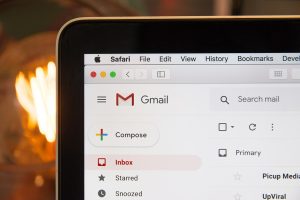 Les messages transférés vers votre nouvelle adresse n’apparaitront plus dans la boîte de direction, car ils seront automatiquement archivés dans Gmail. Vous pouvez toutefois les retrouver dans le menu « Tous les messages ». Cette option constitue une bonne solution si votre transfert est de longues durées.
Les messages transférés vers votre nouvelle adresse n’apparaitront plus dans la boîte de direction, car ils seront automatiquement archivés dans Gmail. Vous pouvez toutefois les retrouver dans le menu « Tous les messages ». Cette option constitue une bonne solution si votre transfert est de longues durées.
Marquer la copie Gmail comme lue
Dans cette dernière option, les messages transférés resteront dans la boîte de réception, mais seront marqués comme lus. De cette façon, vous verrez facilement ce qui a été transféré. N’oubliez toutefois pas de cliquer sur le bouton « Enregistrer les modifications » en bas de page lorsque vous changez ces réglages.
Conclusion
Si vous suivez ces étapes, vous réussirez à rediriger un mail Gmail vers une autre adresse tout en étant certain que vos messages n’arriveront pas chez un inconnu.